PyTorchのインストール(Ubuntu)| GPUSOROBAN
本記事ではGPUSOROBANのUbuntuインスタンスにPyTorchをインストールする手順を紹介します。
Minicondaをインストールし、conda環境の中にPytorchをインストールする流れとなっています。
GPUSOROBANは高性能なGPUインスタンスが低コストで使えるクラウドサービスです。
GPUSOROBANについて詳しく知りたい方は、以下の公式サイトをご覧ください。
GPUSOROBANではPyTorchをプリインストールしたインスタンスを利用できます。プリインストールのインスタンスの使い方は、以下の記事をご覧ください。
インスタンスへのSSH接続
はじめにインスタンスへのSSH接続をします。
GPUSOROBANのインスタンスに初めて接続される場合は、以下の記事をご確認ください。
CUDAのバージョン確認
CUDAのバージョンに合ったPytorchをインストールするために、CUDAのバージョンを確認する必要があります。
下記コマンドを実行し、CUDAのバージョンを確認します。
※下記画像のCUDAのバージョンは11.6になります
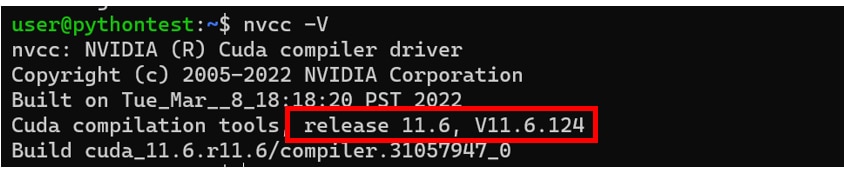
Miniconda環境へのログイン
conda環境へのログインします。
詳細は下記の記事をご確認ください。
Pytorchのインストール
インスタンス接続後にPyTorchのインストールをします。
※インスタンスのCUDAのバージョンによってインストールするPyTorchをインストールするためのコマンドが異なりますので、ご注意ください。
※Pytorchはバージョン1.13.1をインストールしています
(インスタンスの CUDAのバージョンが11.6 の場合)
(インスタンスの CUDAドライバーのバージョンが 11.7 の場合)
インストールをするかを確認されますので"y"を入力し、Enterを押下します。

以下、Pytorchのインストール後の確認をします。
Pythonを起動します。
Pytorchをインポートします。
Pytorchのバージョンを確認します。(インストールした1.13.1が表示されていることを確認)

GPUが認識されるかを確認します。(Trueが返されることを確認します。)

以上でPyTorchのインストールが完了です。
本環境には、GPUSOROBANのインスタンスを使用しました。
GPUSOROBANは高性能なGPUインスタンスが低コストで使えるクラウドサービスです。
GPUSOROBANについて詳しく知りたい方は、以下の公式サイトをご覧ください。



